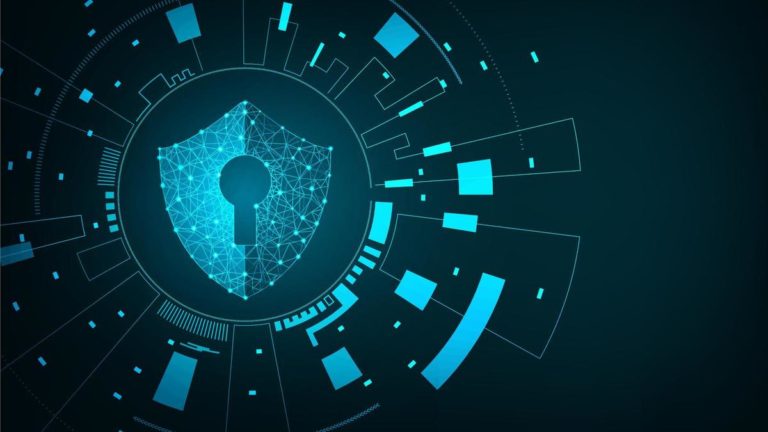هل تريد أن تشاهد فيلمًا على Netflix ولكن الإنترنت بطيء جداً وشاشة التحميل تظهر كل دقيقة؟ ربما حان الوقت لتحديد سرعة الانترنت للأجهزة المتصلة على الشبكة مما يوفر عدالة في استخدام النت بين جميع الأشخاص، يكون سبب بطء الانترنت في أغلب الأحيان هو الاستخدام الكثيف من أحد الأشخاص لعرض نطاق اتصال الانترنت مما يؤثر سلباً على جميع المتصلين بالراوتر، في هذا الدليل سنتعرف على طريقة تحديد سرعة النت للأجهزة المتصلة بالراوتر بدون برامج ولأشهر أنواع الراوترات
تحديد سرعة النت للأجهزة المتصلة براوتر TP-Link
إن كنت تملك راوتر TP-Link فهذه هي الخطوات التي تستطيع من خلالها تحديد سرعة الانترنت للأجهزة المتصلة
- الخطوة 1:
افتح متصفح الانترنت وادخل عنوان الراوتر الخاص بك.
في أغلب الأحيان يكون عنوان الراوتر
192.168.1.1
أو
192.168.0.1
(إن كنت لا تعرف عنوان IP الراوتر تعرف في نهاية هذا الدليل على طريقة إيجاد عنوان IP الراوتر)
- الخطوة 2:
اكتب اسم المستخدم وكلمة المرور في صفحة تسجيل الدخول
- الخطوة 3:
انقر فوق إعدادات التحكم في النطاق الترددي Bandwidth Control ثم أذهب إلى Control Settings

قم بتحديد نوع اتصال الانترنت الخاص بك مثل “ADSL”
اكتب سرعة التحميل والرفع الكاملة لاتصال الانترنت الخاص بك
كل 1Mbps تساوي = 1024Kbps
- الخطوة 4:
انقر فوق “Save” لحفظ الإعدادات.
- الخطوة 5:
ادخل إلى صفحة Rules List لتحديد سرعة النت لكل جهاز

- الخطوة 6″
انقر فوق “Add New” لإضافة قاعدة جديدة وادخل الاعدادات التالية:

IP Range-Single: عنوان IP أو نطاق عنوان IP للجهاز أو مجموعة الاجهزة التي تريد أن تحدد سرعة الانترنت لها
إن أدخلت عنوان IP واحد فإنك تحدد سرعة الانترنت لجهاز واحد فقط.
في حين إن أدخلت نطاق IP فهذا يعني أن كل هذه الأجهزة ستتشارك بسرعة الانترنت التي ستحددها.
Port Range: حدد رقم المدخل وإن كنت لا تريد تحديد رقم مدخل معين يمكنك إدخال 1 – 65535
Protocol: يمكنك اختيار بروتوكول TCP أو بروتوكول UDP أو كليهما.
Egress Bandwidth أو Upload: الحد الأدنى والأقصى لسرعة الرفع
Ingress Bandwidth أو Download: الحد الأدنى والأقصى لسرعة التحميل
- الخطوة 7:
ستظهر قواعد تحديد سرعة النت للأجهزة كما مبين في الصورة

- الخطوة 8:
بعد الانتهاء من وضع القواعد لكل جهاز قم بتفعيل “Bandwidth Control Settings” وانقر فوق الزر “Save“.

تحديد سرعة النت للأجهزة المتصلة براوتر D-Link
توفر أجهزة راوتر D-Link للمستخدمين تحديد سرعة النت للمستخدمين من خلال بعض الخطوات البسيطة التالية:
- الخطوة 1:
قم بالدخول إلى جهاز الراوتر من خلال كتابة عنوان IP الخاص بالراوتر ثم قم بإدخال اسم المستخدم وكلمة المرور
انقر فوق Advanced من القائمة العلوية
انقر فوق Advanced Network ثم حدد Traffic Management ثم أنقر فوق Bandwidth Profiles

- الخطوة 2:
قم بتفعيل Enable Bandwidth Profiles ثم أنقر فوق “Save”
بعد ذلك انقر فوق Add لإنشاء قاعدة تحديد سرعة النت لأحد الاجهزة

- الخطوة 3:
قم بتسمية ملف التعريف وقم بتغيير نوعه إلى Rate من القائمة المنسدلة.
بعد ذلك أدخل الحد الأدنى والأقصى لسرعة الانترنت التي تريدها ثم انقر فوق Save Settings

- الخطوة 4:
من القائمة على الجانب الأيسر انقر فوق Traffic Control واضغط على Enable Traffic Control
اسحب إلى أسفل الصفحة وتحت خيارات Traffic Control Rules أدخل عنوان IP للجهاز الذي تريد تحديد سرعة النت له واختر أسم القاعدة التي قمت بإنشائها في الخطوة السابقة ثم قم بحفظ الإعدادات.
تحديد سرعة النت للأجهزة المتصلة براوتر LINKSYS
- الخطوة 1:
قم بالدخول إلى جهاز الراوتر ثم من الشاشة الرئيسية انقر على Applications & Gaming التطبيقات والألعاب من القائمة العلوية.

- الخطوة 2:
قم بالضغط على QoS

- الخطوة 3:
في صفحة QoS ستظهر قائمة منسدلة تحت اسم Upstream Bandwidth قم بتحديد عنوان MAC فيها

- الخطوة 4:
قم باختيار اسم الجهاز الذي ستقوم بتحديد السرعة له ثم ادخل عنوان MAC الخاص بالكمبيوتر او الهاتف.
ثم قم بتحديد أهمية سرعة هذا الكمبيوتر من خلال اختيار High ان كنت تريد أفضل سرعة أو Low إن كنت تريد أقل أهمية أو سرعة.

- الخطوة 5:
سيظهر أسم الجهاز الذي اضفته في قائمة Summary, بعد ذلك انقر فوق Save

- الخطوة 6:
بعد تحديد أهمية سرعة الانترنت لكل جهاز ستلاحظ اختلاف في سرعة الانترنت للأجهزة المهمة التي قمت بتعيينها
طريقة معرفة IP الراوتر
لمعرفة عنوان IP الخاص بجهاز الراوتر
- الخطوة 1:
من خلال أي كمبيوتر يعمل بنظام Windows متصل بنفس الشبكة التي تريد معرفة عنوان IP الخاص بالراوتر
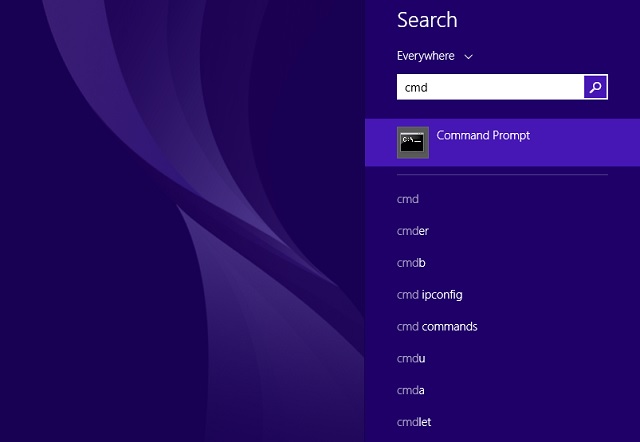
- الخطوة 2:
من قائمة ابدأ اكتب cmd ثم أفتح نافذة سطر أوامر Command Prompt.

- الخطوة 3:
في نافذة سطر الأوامر اكتب الأمر
ipconfig/ all
واضغط على Enter
سيظهر عنوان IP الراوتر في خانة Default Gateway